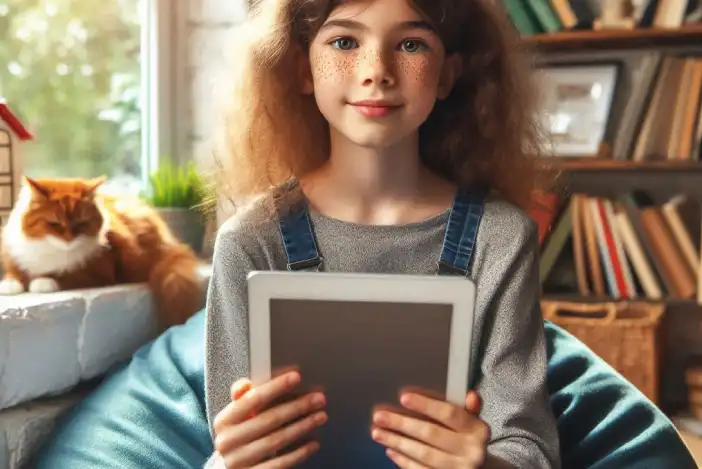
Tabla de Contenido
- 1 ¿Por qué usar una tablet Android para tomar apuntes?
- 2 Las mejores aplicaciones gratuitas para tomar apuntes
- 3 Manual de uso paso a paso: Tomando apuntes con Squid
- 4 Consejos para tomar apuntes efectivos
- 5 Trucos para usuarios avanzados
- 6 Alternativas a las aplicaciones de notas
- 7 Preguntas frecuentes sobre las aplicaciones para tomar apuntes
- 8 Resolución de problemas comunes
¿Cansado de cargar con libretas y bolígrafos? ¿Te gustaría tener todos tus apuntes organizados y accesibles en un solo lugar? Las tablets Android se han convertido en herramientas poderosas para estudiantes y profesionales, ofreciendo flexibilidad, portabilidad y un sinfín de aplicaciones para tomar apuntes de forma digital.
En este artículo, vamos a explorar las mejores aplicaciones gratuitas para hacer apuntes en tu tablet Android, analizando sus funcionalidades, ventajas y desventajas, para que puedas elegir la que mejor se adapte a tus necesidades y estilo de aprendizaje. ¡Prepárate para digitalizar tus ideas!
¿Por qué usar una tablet Android para tomar apuntes?
Las tablets Android ofrecen ventajas significativas frente al papel:
- Organización: Olvídate de las libretas desordenadas y las hojas sueltas. Las aplicaciones de notas te permiten organizar tus apuntes por temas, asignaturas o proyectos.
- Portabilidad: Lleva todos tus apuntes contigo en un dispositivo ligero y compacto. Dile adiós a las mochilas pesadas.
- Flexibilidad: Escribe, dibuja, subraya, añade imágenes o audio… Las posibilidades son infinitas.
- Búsqueda: Encuentra cualquier apunte al instante con la función de búsqueda.
- Sincronización: Accede a tus apuntes desde cualquier dispositivo con la sincronización en la nube.
- Colaboración: Comparte tus apuntes con otros usuarios y colabora en tiempo real.
- Multimedia: Enriquece tus apuntes con imágenes, vídeos, audio y enlaces web.
- Respaldo: Realiza copias de seguridad de tus apuntes para no perder información valiosa.
Las mejores aplicaciones gratuitas para tomar apuntes
El universo Android ofrece una gran variedad de aplicaciones para tomar apuntes. Aquí te presento algunas de las mejores opciones gratuitas:
Squid
- Escribir como en papel: Squid simula la experiencia de escribir en papel, con una interfaz intuitiva que te permite usar el dedo o un lápiz óptico para tomar notas a mano alzada.
- Funcionalidades: Ofrece diferentes tipos de papel, colores y grosores de trazo, además de herramientas para insertar formas, imágenes y texto.
- Ideal para: Estudiantes que prefieren la escritura a mano y la flexibilidad de un cuaderno digital.
Nebo
- Convertir la escritura a mano en texto: Nebo no solo te permite escribir a mano, sino que también convierte tu escritura en texto digital editable. ¡Ideal para tomar apuntes rápidos y organizarlos después!
- Funcionalidades: Reconoce diagramas, ecuaciones matemáticas y ofrece herramientas de edición avanzadas.
- Ideal para: Estudiantes que buscan una aplicación que combine la escritura a mano con la eficiencia del texto digital.
Google Keep
- Simplicidad y versatilidad: Google Keep es una aplicación de notas sencilla pero potente, ideal para tomar notas rápidas, crear listas de tareas o guardar ideas.
- Funcionalidades: Ofrece notas de texto, listas, audio, imágenes y recordatorios. Se integra con otros servicios de Google.
- Ideal para: Usuarios que buscan una aplicación fácil de usar para capturar ideas y organizar información.
Microsoft OneNote
- Cuaderno digital completo: OneNote es un cuaderno digital completo que te permite organizar tus notas en secciones, páginas y subpáginas.
- Funcionalidades: Ofrece herramientas de escritura, dibujo, audio, vídeo, recorte web y colaboración.
- Ideal para: Estudiantes y profesionales que necesitan una aplicación potente para organizar proyectos, tomar apuntes y colaborar con otros.
Evernote
- Organización y productividad: Evernote es una aplicación popular para tomar notas, organizar información y gestionar tareas.
- Funcionalidades: Ofrece notas de texto, audio, imágenes, recorte web, recordatorios y listas de tareas. Se integra con otras aplicaciones.
- Ideal para: Usuarios que buscan una aplicación versátil para gestionar su vida personal y profesional.
Manual de uso paso a paso: Tomando apuntes con Squid
Para ilustrar el uso de estas aplicaciones, veamos un ejemplo con Squid:
- Descarga e instala Squid: Descarga Squid desde la Play Store e instálala en tu tablet Android.
- Crea un nuevo cuaderno: Abre Squid y crea un nuevo cuaderno para tus apuntes.
- Elige el tipo de papel: Selecciona el tipo de papel que prefieras, como papel cuadriculado, rayado o liso.
- Escribe o dibuja: Utiliza el dedo o un lápiz óptico para escribir o dibujar en el cuaderno.
- Utiliza las herramientas: Explora las herramientas de Squid para cambiar el color, el grosor del trazo, insertar formas, imágenes o texto.
- Organiza tus apuntes: Crea diferentes cuadernos para organizar tus apuntes por temas o asignaturas.
- Guarda y comparte: Guarda tus apuntes y compártelos con otros usuarios a través de correo electrónico, redes sociales o aplicaciones de mensajería.
Consejos para tomar apuntes efectivos
- Organiza tus notas: Crea un sistema de organización para tus notas, utilizando carpetas, etiquetas o colores.
- Utiliza la escritura a mano: La escritura a mano puede mejorar la retención de información y la comprensión.
- Añade elementos visuales: Enriquece tus apuntes con diagramas, imágenes, mapas mentales o vídeos.
- Utiliza abreviaturas y símbolos: Crea tus propias abreviaturas y símbolos para tomar apuntes más rápidamente.
- Revisa y edita tus notas: Después de clase o la reunión, revisa y edita tus notas para completar la información y mejorar la organización.
Trucos para usuarios avanzados
- Personaliza la interfaz: Ajusta la interfaz de la aplicación a tus preferencias, cambiando el tema, el tamaño de la fuente o la disposición de las herramientas.
- Utiliza atajos de teclado: Aprende los atajos de teclado de la aplicación para agilizar la toma de apuntes.
- Sincroniza tus notas con la nube: Activa la sincronización en la nube para acceder a tus apuntes desde cualquier dispositivo.
- Utiliza la función de OCR: Si la aplicación lo permite, utiliza la función de OCR (Optical Character Recognition) para convertir imágenes de texto en texto editable.
Alternativas a las aplicaciones de notas
- Procesador de textos: Puedes utilizar un procesador de textos como Google Docs o Microsoft Word para tomar apuntes.
- Aplicaciones de dibujo: Si necesitas realizar dibujos o diagramas complejos, puedes utilizar una aplicación de dibujo como Autodesk Sketchbook o Adobe Illustrator Draw.
Preguntas frecuentes sobre las aplicaciones para tomar apuntes
¿Cuál es la mejor aplicación para tomar apuntes?
La mejor aplicación para tomar apuntes depende de tus necesidades y preferencias. Prueba varias aplicaciones para encontrar la que mejor se adapte a tu estilo de aprendizaje.
¿Puedo usar un lápiz óptico con cualquier aplicación?
No todas las aplicaciones son compatibles con todos los lápices ópticos. Comprueba la compatibilidad antes de adquirir un lápiz.
¿Son seguras las aplicaciones gratuitas para mis datos?
La mayoría de las aplicaciones gratuitas son seguras para tus datos. Sin embargo, es recomendable leer las políticas de privacidad de cada aplicación antes de utilizarla.
Resolución de problemas comunes
- La aplicación no se sincroniza con la nube: Comprueba que tienes conexión a Internet y que la sincronización está activada en la configuración de la aplicación.
- No puedo escribir o dibujar correctamente: Ajusta la sensibilidad del lápiz óptico o del dedo en la configuración de la aplicación.
- La aplicación se cierra inesperadamente: Reinicia la aplicación o tu tablet. Si el problema persiste, intenta reinstalar la aplicación o contactar con el soporte técnico.
En resumen, las tablets Android y las aplicaciones gratuitas para tomar apuntes ofrecen una alternativa moderna y eficiente al papel. Explora las opciones que te he presentado en este artículo, experimenta con diferentes aplicaciones y encuentra la que mejor se adapte a tus necesidades para digitalizar tus ideas y mejorar tu productividad.
También te puede interesar
- El comando «Ok Google» es muy utilizado y puede ser utilizado para configurar un dispositivo nuevo o para copiar la configuración de un dispositivo a otro.
- También se puede utilizar para configurar un dispositivo cercano compatible con el Asistente de Google, el cual se puede identificar por las etiquetas «Made for Google», «Made by Google» o «Vínculo Rápido
- Los +100 Mejores Comandos para el Asistente de Google, Ok Google (Actualizados).
Apasionada de la Tecnología, aprender y compartir mi conocimiento y experiencia, es lo más gratificante.
Yaiza es "adicta a la tecnología" que ama todo lo relacionado con ella.
También es una experta en el uso de la tecnología para hacer su vida más fácil, y le encanta compartir consejos y trucos con los demás.

